Att upptäcka att du behöver logga in på Snapchat på nytt kan vara en källa till irritation, men det kan även signalera allvarligare problem med själva appen.
Normalt sett ska Snapchat behålla dig inloggad efter att du loggat in, tills du väljer att logga ut manuellt. Om appen ständigt loggar ut dig automatiskt, är det ett tecken på att något inte fungerar som det ska.
Som tur är behöver du inte oroa dig direkt, då de flesta av dessa problem kan lösas när du identifierat den bakomliggande orsaken. Denna artikel kommer att gå igenom de vanligaste anledningarna till och lösningarna på upprepade utloggningar från Snapchat.
Anledning #1: Uppdateringar och bakgrundsaktivitet
Ibland kan Snapchat logga ut dig på grund av sin funktion för ”bakgrundsuppdatering”. Det händer ofta när appen får en viktig uppdatering. Appen kommer då att be dig logga in igen, och därefter ska allt fungera som vanligt.
Det kan dock uppstå fel i denna process, där bakgrundsuppdateringen fortsätter att repeteras. Varje gång du stänger appen, tvingar systemet en ny bakgrundsuppdatering, vilket leder till att du loggas ut varje gång.
För att undersöka om Snapchats bakgrundsuppdatering är orsaken till dina upprepade utloggningar, kan du försöka stänga av funktionen. Här följer instruktioner för hur du gör detta.
Stäng av Snapchat Bakgrundsuppdatering på iPhone
- Öppna ”Inställningar” (kugghjulsikonen) på din iPhone.
- Välj ”Allmänt” i menyn ”Inställningar”.
- Tryck på ”Uppdatera i bakgrunden”.
- Leta upp Snapchat i listan. Stäng av bakgrundsuppdateringen genom att trycka på reglaget. Du kan även stänga av funktionen för alla appar genom att trycka på reglaget högst upp.
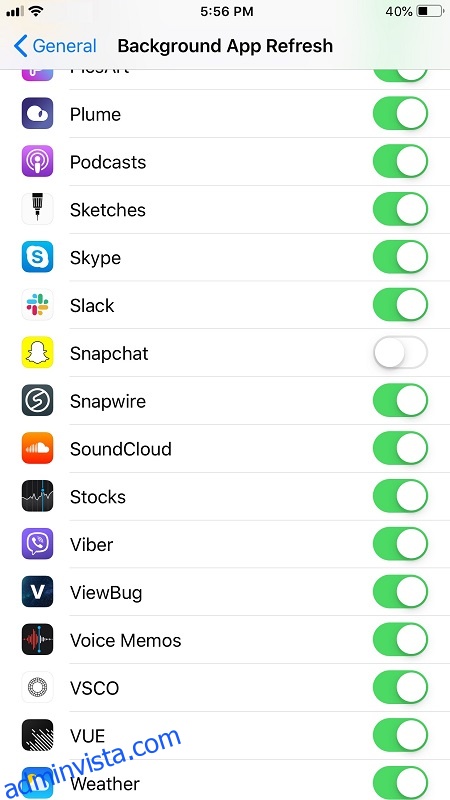
Stäng av bakgrundsuppdatering på Android
För äldre Android-enheter:
- Gå till ”Inställningar” i Android-appmenyn.
- Välj ”Nätverk och anslutning”.
- Tryck på ”Dataanvändning”.
- I menyn ”Dataanvändning”, tryck på ”Mobildataanvändning” längst ner.
- Rulla ner och tryck på ”Snapchat” i applistan.
- Stäng av ”Tillåt användning av bakgrundsdata”.
För nyare Android-enheter:
- Öppna ”Inställningar” från Android-appmenyn.
- Välj ”Nätverk och internet”.
- Tryck på ”Mobilt nätverk”.
- Tryck på ”Appdataanvändning”.
- Leta reda på och välj ”Snapchat”.
- Stäng av alternativet ”Bakgrundsdata”.
Anledning #2: Problem med appar från tredje part
Om du använder appar från tredje part tillsammans med Snapchat, kan dessa vara orsaken till att du ständigt loggas ut. När du laddar ner en app som interagerar med Snapchat, ber din enhet om tillåtelse att ge den tillgång till vissa funktioner.
Vissa av dessa tredjepartsappar kan utgöra ett hot mot din integritet. Om Snapchat upptäcker att en app är skadlig, loggar den ut dig för att skydda ditt konto. Det är vanligare att detta händer på iOS-enheter.
För att lösa problemet med upprepade utloggningar, avinstallera alla appar som har krävt tillgång till dina Snapchat-funktioner.
Ta bort Snapchat-appar från tredje part
- Starta ”Snapchat”.
- Tryck på din ”profil”-ikon för att öppna ”Inställningar”.
- Välj ”Anslutna appar”.
- Tryck på den app du vill ta bort.
- Välj ”Ta bort”.
Anledning #3: Problem med flera enheter
Att vara inloggad på Snapchat på flera enheter kan ibland leda till en utloggningsloop, speciellt om en enhet har ett cache-problem eller om appen fryser när den kommunicerar med Snapchats servrar. Det kan även uppstå om det finns specifika problem med en enhet, exempelvis fel i uppdateringen, nätverksproblem eller problem med lagringen. För att lösa problemet med återkommande utloggningar, logga ut från alla enheter och ”glöm” dem.
Logga ut från alla enheter på Snapchat
Observera: Det finns inget alternativ som heter ”logga ut från alla enheter” eftersom appen automatiskt loggar ut dig från alla enheter när du loggar ut från en enhet. Därför behöver du endast logga ut en gång, så att Snapchat kan uppdatera alla enheter samtidigt.
Börja med att logga ut och se om problemet kvarstår.
Därefter kan du logga in på enheter, en efter en, tills du hittar den enhet som orsakar problemet, eller om det åtgärdas.
Glöm enheter på Snapchat
Om problemet med upprepade utloggningar kvarstår, glöm alla enheter på Snapchat och börja om. Här är stegen du bör följa:
- Starta ”Snapchat” på en av dina enheter.
- Tryck på din ”profilikon” för att öppna ”Inställningar”.
- Välj ”Tvåfaktorsautentisering”.
- Välj ”Glöm enheter”.
- Tryck på ”X” bredvid varje enhet du vill koppla bort från Snapchat.
- Välj ”Ja” för att bekräfta åtgärden.
Anledning #4: Ditt Snapchat-konto kan ha blivit hackat
Detta är ett mindre vanligt, men allvarligare problem.
Du kanske noterar konstig aktivitet på din profil. Till exempel kan du se meddelanden som du inte minns att du skickat, eller kontakter du inte känner igen. Andra personer kan även påpeka att du publicerar konstigt innehåll. Det här kan tyda på att någon har hackat ditt konto.
Stoppa Snapchat-hackning
- Starta ”Snapchat” och tryck på ”profilikonen” för att komma till ”Inställningar”.
- Klicka på ”Tvåfaktorsautentisering”.
- Välj ”Glöm enheter”.
- Tryck på ”X”-ikonen bredvid varje enhet för att ”glömma” dem.
- Bekräfta åtgärden genom att trycka på ”Ja” för varje enhet.
- Besök Snapchats support och följ instruktionerna för att byta ditt lösenord.
- Verifiera ditt ”telefonnummer” och din ”e-postadress”.
- Logga in på ditt konto igen, helst på din primära enhet.
Denna procedur brukar vara tillräcklig för att avlägsna inkräktaren. Du bör dock också ta bort okända konton och granska alla meddelanden för att ta bort alla spår av hackarens aktivitet.
Vad händer om inget fungerar?
Att byta lösenord och logga ut från alla enheter brukar fungera. I sällsynta fall kan dock problemet kvarstå.
Om du fortfarande har problem med att förbli inloggad på Snapchat, är det bästa att besöka Snapchats supportsida för att få hjälp.